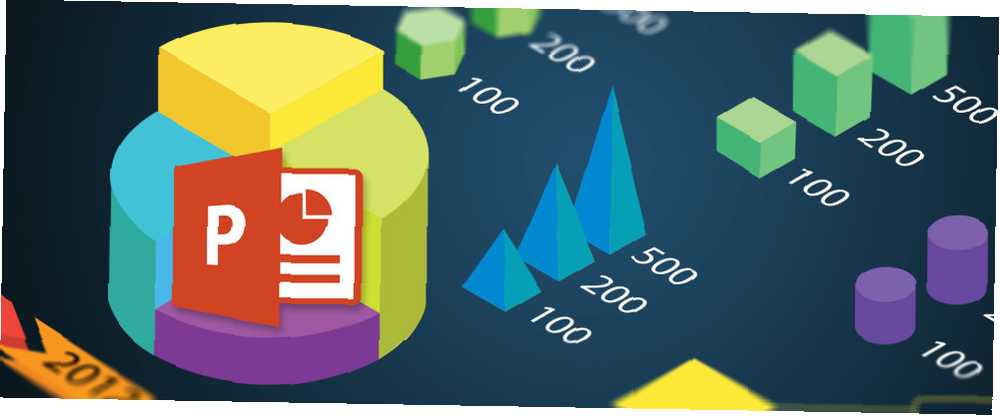
Gabriel Brooks
0
1949
334
Un ovni que se cierne sobre un estadio es un recuerdo inolvidable. Observando esta escena como un niño de 9 años, mientras estaba sentado pegado a la pantalla parpadeante de la TV cuando las Olimpiadas de Verano de 1984 llegaron a su fin, ese recuerdo me quedó grabado de por vida..
Esta guía está disponible para descargar como PDF gratuito. Descargue ahora cómo hacer una infografía gratis con PowerPoint. Siéntase libre de copiar y compartir esto con sus amigos y familiares.Treinta y un años después todavía recuerdo el “nave extraterrestre” de Hollywood Mi memoria no es tan buena, pero dame una buena imagen y me aferraré a ella. La ciencia dice que eso también es cierto para ti. No es un hecho alucinante ya que la mayor parte de nuestro cerebro está dedicado a la visión y a todo lo visual. En el momento en que nos despertamos, las neuronas se ocupan de procesar todo lo que ven los ojos. Es un proceso cegadoramente rápido también como R.S. Fixot (PDF Paper) dijo en 1957. En resumen,
Reglas de visión.
Mantener la corona es un trabajo a tiempo completo ya que nuestro cerebro tiene que procesar muchas imágenes cada segundo. Tal vez, más aún hoy gracias a la red social y nuestra esclavitud FOMO (miedo a perderse). Pero en este cuerpo a cuerpo visual se encuentra la oportunidad: el espacio para contar su historia con excelentes imágenes.
Muestra, impresiona y persuade con un infografía.
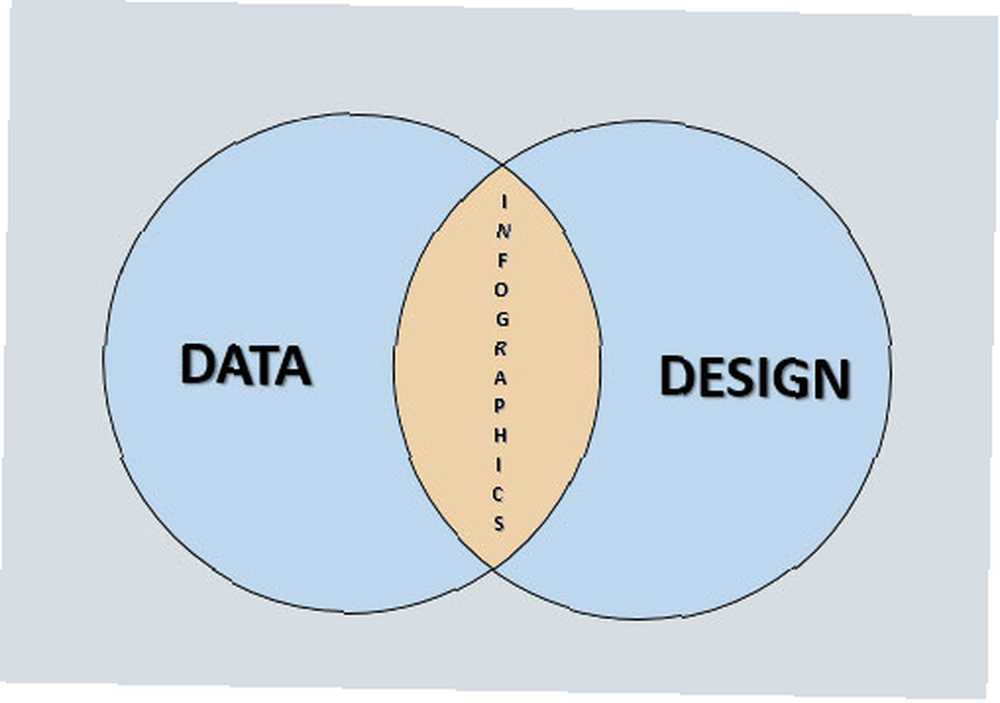
Las infografías son las herramientas de visualización de datos más extendidas que combinan lo mejor de los datos con el diseño. No hay nada como datos duros y fríos para llevar cualquier verdad a casa. No hay nada como gráficos bien diseñados para grabar un hecho en su memoria. Y no necesita un doctorado en ciencia de datos Cómo convertirse en un científico de datos Cómo convertirse en un científico de datos La ciencia de datos ha pasado de ser un nuevo término acuñado en 2007 a ser una de las disciplinas más solicitadas en la actualidad. Pero, ¿qué hace un científico de datos? ¿Y cómo puedes irrumpir en el campo? para hacer tu primer.
Las empresas de todos los tonos están utilizando el poder de la visualización con infografías estáticas e interactivas. The New York Times y USA Today usan la infografía a lo grande. La NASA ha mantenido un rincón para las infografías de dominio público solo para usted. PepsiCo lo usa para divulgaciones de fin de año. Entonces, ¿qué te detiene??
¿Qué es una infografía??
Una imagen que dice más que mil palabras..
Esa es la forma más corta de explicar una infografía. En otras palabras, es una visualización de datos o ideas que trata de explicar información compleja de manera clara y rápida. Es la forma más simple de visualización de datos o diseño de información, un campo que se acumula con la sobrecarga de información..
¿Son las infografías un fenómeno reciente en las redes sociales? En realidad no, porque desde que el primer hombre de las cavernas arañó la pared rocosa, hemos estado usando imágenes para transmitir pensamientos. De hecho, esto Gizmodo El artículo nos muestra notables similitudes entre las infografías realizadas hace 230 años y las que hacemos hoy.
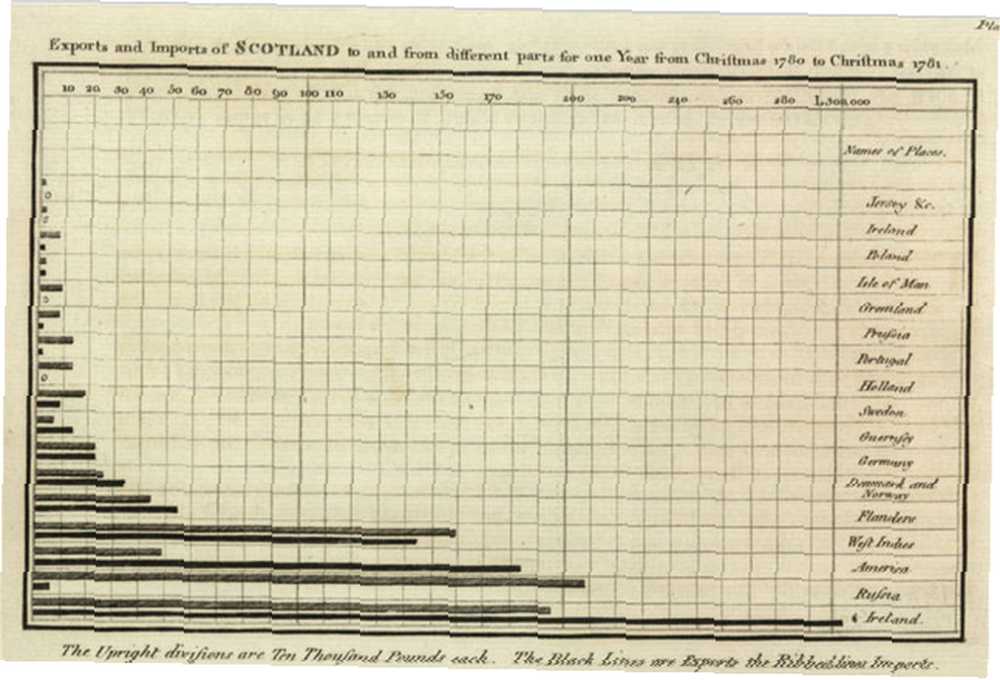
Hablamos de presentaciones brillantes que pueden convertir la comunicación aburrida en una conversación interactiva. Las infografías tienen el mismo propósito, pero con algunas diferencias. En el centro de cada buena presentación está el presentador. El presentador cuenta la historia a su audiencia y las imágenes o datos en las diapositivas juegan un papel secundario..
Una infografía, estática o interactiva, tiene que hacer toda la narración por sí sola. Aquí, tanto las imágenes como los datos tienen que unirse y mostrar al espectador de un vistazo de qué se trata. Puede salirse con un mal gráfico en una presentación: es hara-kiri en una infografía.
Los beneficios de la infografía para el empleado de oficina
Hacer la información más interesante.
En una charla TED sobre la belleza de la visualización de datos, el escritor y diseñador David McCandless dijo que un buen diseño de información puede hacernos cambiar la forma en que vemos el mundo.
Y si está navegando por una densa jungla de información, se encuentra con un hermoso gráfico o una hermosa visualización de datos, es un alivio, es como encontrarse con un claro en la jungla.
Si eso no es razón suficiente, aquí hay algunos ejemplos más:
- Cuenta una historia de marca inspiradora.
- Use una infografía para guiar a los nuevos empleados.
- Convierta una aburrida encuesta de mercado en una llamativa infografía.
- Haga una infografía para explicar un procedimiento complejo a los clientes..
- Defina visualmente la declaración de la misión de su empresa con una infografía.
- Convierta una nota de toda la empresa en una infografía inspiradora.
Pero, ¿por qué usar PowerPoint para hacer una infografía??
PowerPoint es una elección extraña para una herramienta de infografía. Pero para superar esa duda, solo date cuenta de que es más que una herramienta de presentación. Es un editor de gráficos experto. Es la herramienta estándar de la industria para crear presentaciones, tanto estáticas como interactivas. Las presentaciones comparten el vínculo común de contar historias a través de datos. Más allá de las presentaciones aburridas, PowerPoint se puede usar de manera creativa. 5 Usos creativos de las presentaciones de PowerPoint que aún no ha explorado 5 Usos creativos de las presentaciones de PowerPoint que aún no ha explorado Microsoft PowerPoint puede hacer mucho más que presentaciones aburridas. Ahora es el momento de PowerPoint 2013 y continúa la búsqueda de usos creativos y poco comunes de PowerPoint. Aquí hay cinco. , y es universal, ya que se complementa con más de mil millones de instalaciones de Microsoft Office. Lo estás pagando de alguna manera.
Hay muchos buenos creadores de infografías en línea 10 de las mejores herramientas para crear infografías 10 de las mejores herramientas para crear infografías La historia de esta ciencia visual (o arte) y nos dice que la infografía no es en absoluto una invención de la cultura digital. La única diferencia entre entonces y ahora es la cantidad de información ... y las plantillas de infografía gratuitas disponibles en línea, pero con PowerPoint tiene un control práctico. Como veremos a continuación, puedes use las herramientas de dibujo de PowerPoint para crear iconos y formas simples. Las herramientas simples en PowerPoint ayudan a cualquiera a romper las desventajas creativas de la mente.
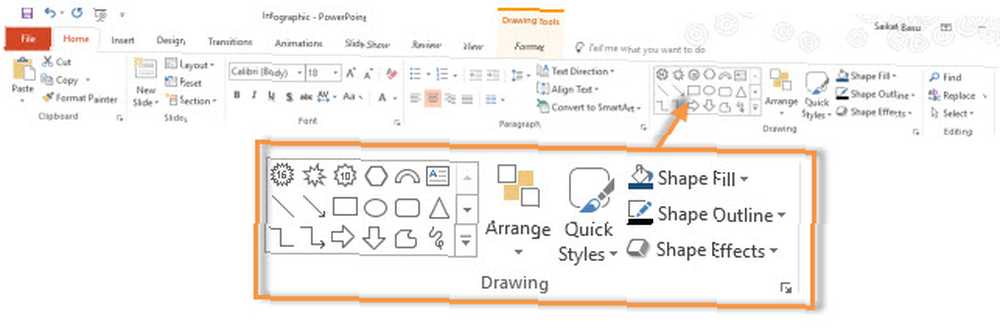
Crear infografías no es fácil. Pero una herramienta simple como PowerPoint hace que sea más fácil comenzar la primera desde cero. Y oye, probar algunas habilidades de infografía también te hará un mejor presentador a largo plazo. Esa podría ser una habilidad que cambia tu carrera y es fácilmente transferible de tu trabajo actual al siguiente.
Para resumir:
- Está disponible.
- Es facil de aprender.
- Mejora tu creatividad de presentación.
- Será más fácil saltar a una herramienta de infografía más avanzada.
- Una variedad de plantillas de infografía también están disponibles para PowerPoint.
Elegir tu primera infografía
Los datos y el diseño se encuentran en una infografía. Este artículo se centra simplemente en el uso de elementos gráficos simples para crear los componentes individuales de una infografía. Por favor refiérase a la sección Aprenda más sobre infografías a continuación para tener una idea sobre todo el proceso que entra en una infografía, desde la concepción hasta la distribución.
Para que el proceso sea más fácil de entender (o llamarme perezoso), estoy tomando una infografía disponible públicamente e intento duplicarla con los bloques de construcción disponibles en PowerPoint. La infografía real sobre Autodefensa por correo electrónico ha sido obtenido de Wikimedia Commons.
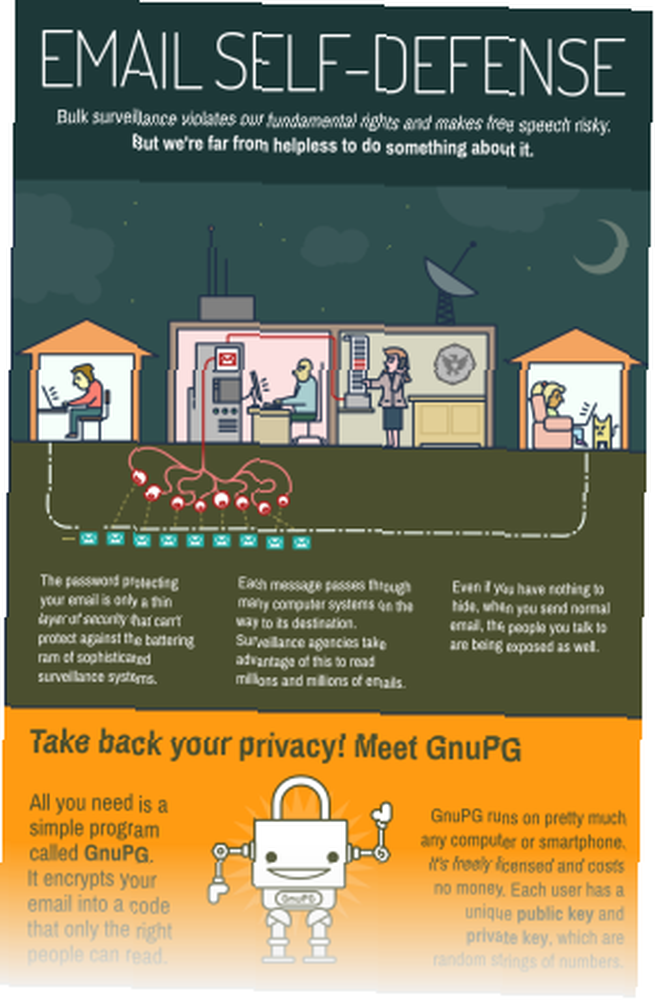
Usaremos algunos de los mismos procesos que se usaron para crear una plantilla PDF personalizada con PowerPoint Cree su plantilla PDF personalizada para planificar cualquier cosa Cree su plantilla PDF personalizada para planificar cualquier cosa Las plantillas son dispositivos vitales que le permitirán ahorrar tiempo en casi cualquier situación de la vida. . Cuando llega la situación especial, ¿puedes hacer tu propia plantilla? Es fácil. Te mostramos cómo. hace unos meses.
Razones para elegir esta infografía:
- La infografía tiene un buen equilibrio de gráficos y texto..
- La mayoría de los elementos gráficos se replican fácilmente en PowerPoint.
- Algunos de los gráficos requeridos también exponen las limitaciones de PowerPoint.
Inicie PowerPoint para comenzar su primera infografía
La primera diferencia visual entre una presentación y una infografía es el tamaño del documento. Una presentación es más ancha que alta. Las diapositivas de presentación tienen una relación de aspecto común de 4: 3 o 16: 9. Las infografías generalmente tienen una altura que es más del doble del ancho, aunque puede diferir según los datos y los medios elegidos para su visualización.
Configura tu lienzo
La primera decisión de diseño que tendrá que tomar es configurar su infografía para los datos y el diseño que se incluirán en ella. Siempre es mejor esbozar su idea en papel incluso antes de iniciar PowerPoint. Wireframing 10 herramientas de maqueta en línea fáciles y rápidas que lo ayudan a imaginar cualquier cosa 10 herramientas de maqueta en línea fáciles y rápidas que lo ayudan a imaginar cualquier cosa Haga el mejor uso de las tecnologías de creación instantánea, con sus propios diseños de maquetas. Las maquetas ayudan a evaluar, corregir fallas y ajustar diseños antes de crearlos. Diseñe casi cualquier cosa con estas herramientas. Es aún mejor. El tamaño de su infografía dependerá del medio de presentación y del plano que haya esbozado..
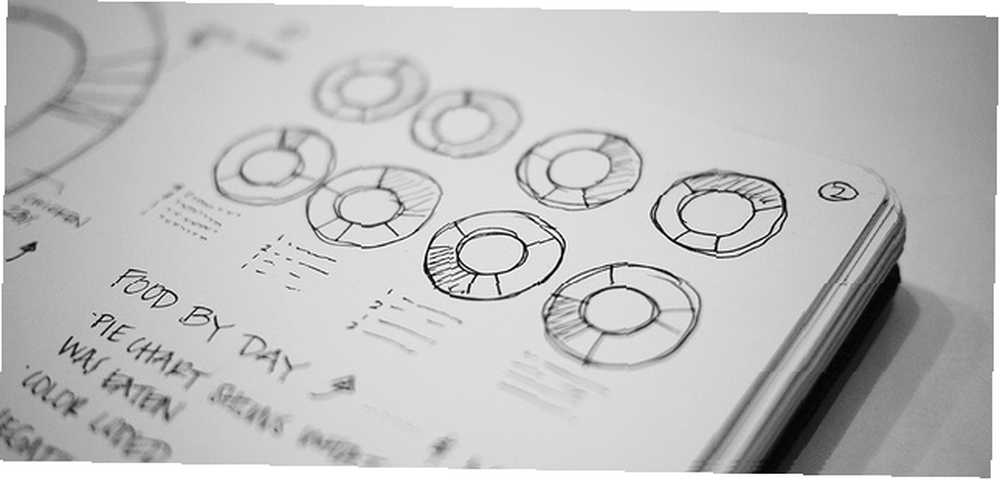
Una infografía para mostrar en Pinterest (600 píxeles de ancho a infinitos píxeles de largo) tendrá un tamaño diferente que un póster educativo fuera de línea. Las infografías se pueden insertar en cualquier medio, como el boletín de una empresa o incluso en una tarjeta de visita pequeña. Diseñe de tal manera que sean flexibles y se puedan ver en casi cualquier plataforma.
El tamaño máximo de diapositiva en PowerPoint es 56 "por 56". Eso es lo suficientemente bueno para un póster y suficiente espacio para que pueda crear su infografía. El tamaño más común es A4 (8.27 × 11.69 pulgadas) y algunas impresoras de oficina le permitirán imprimir con un tamaño mayor de 11.69 × 16.54 pulgadas. A los fines de este artículo, supongamos que su infografía irá a una publicación de blog y se mostrará en una pantalla estándar.
Comience con una diapositiva en blanco y cambie la orientación a Retrato.
Cambiar el tamaño de la diapositiva. Ir Diseño> Tamaño de diapositiva> Tamaño de diapositiva personalizado.
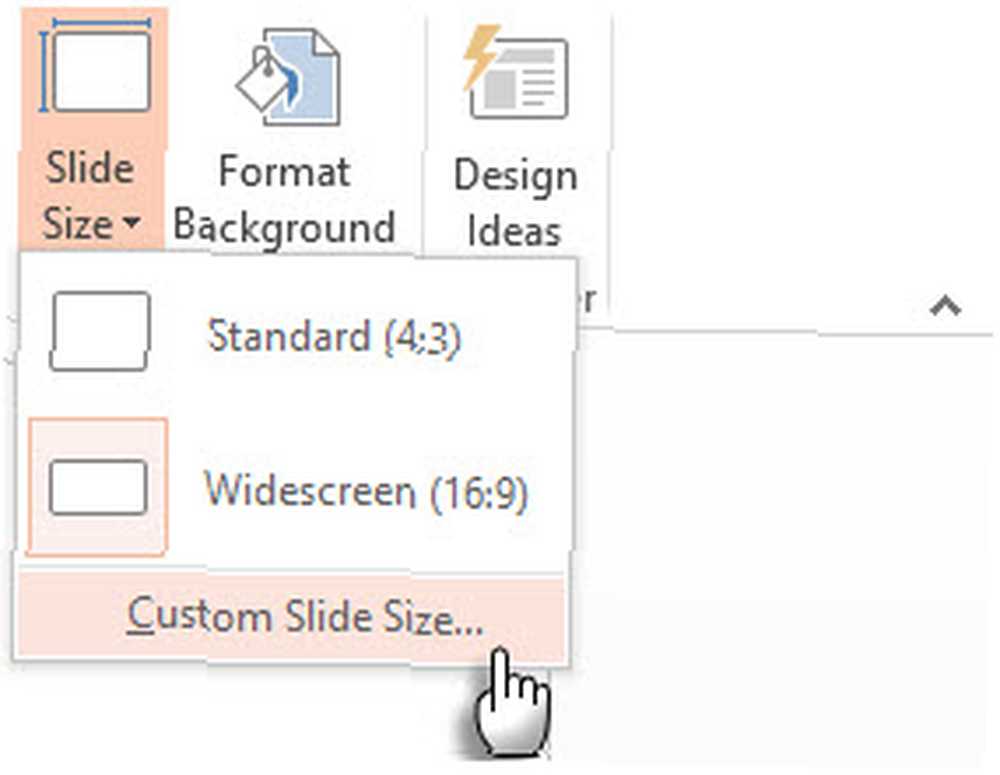
Usé un tamaño de 11 x 17 pulgadas. Esto está bien para los datos sobre defensa personal del correo electrónico.
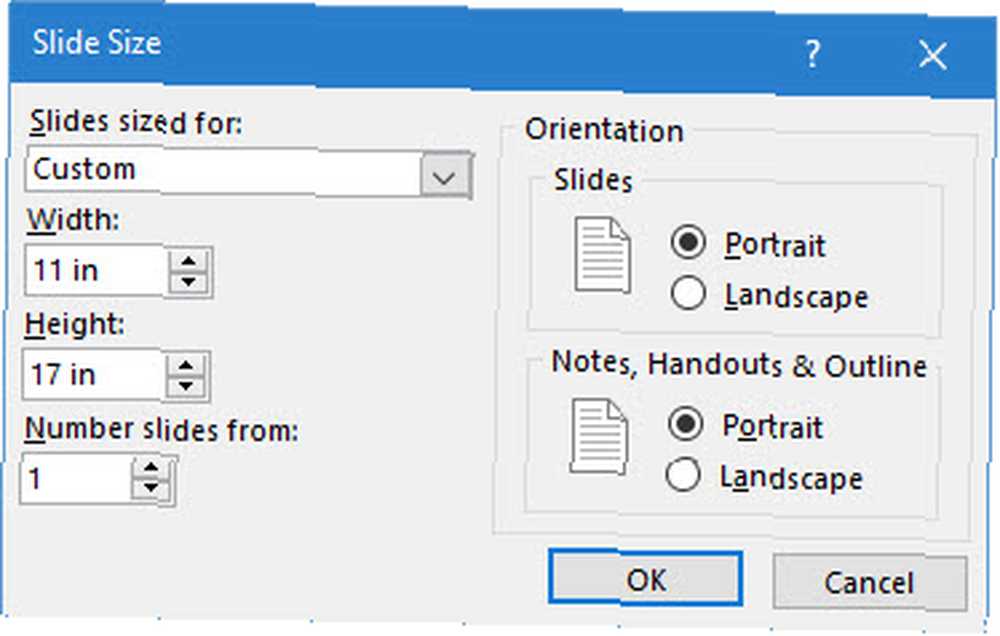
Colorea tu fondo
Los fondos blancos no siempre son ideales para la infografía en línea, ya que es posible que desee que se destaque del resto de la página web, que generalmente es blanca. Es posible que desee utilizar un fondo neutro claro o optar por un fondo oscuro y hacer que los elementos resalten. Nuevamente, esta es una decisión de diseño que involucra un poco de psicología del color. Cómo aprender la teoría del color en menos de una hora Cómo aprender la teoría del color en menos de una hora El conocimiento básico de la teoría del color puede significar la diferencia entre una estética "aficionada" y uno "profesional", y realmente no lleva mucho tiempo aprender. .
Ir Cinta de opciones> Diseño> Formatear fondo.
No vamos a colorear el fondo aquí porque la infografía se dividirá en secciones individuales, cada una con su propio color..
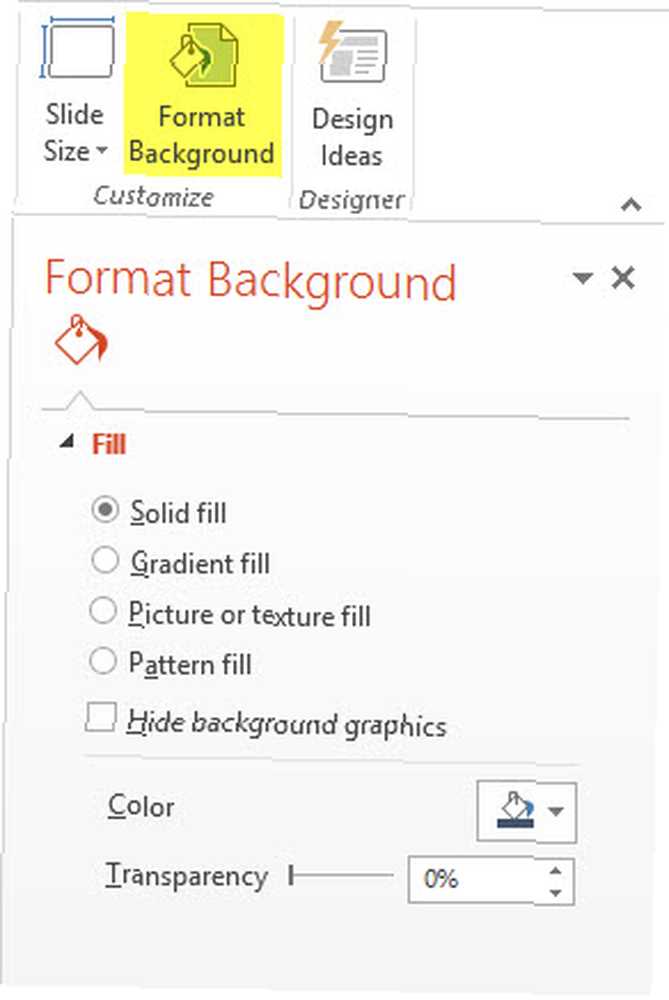
Usar cuadrículas y guías
Reglas, Cuadrículas y Guías son tres características que debe habilitar de inmediato. Le ayudan a alinear sus objetos gráficos con mayor precisión y a colocar los objetos deslizantes en su lugar. La regla te ayuda a medir distancias entre objetos en la pantalla. Las guías son la característica a la que recurrirá para alinear objetos vertical u horizontalmente. Úselo con la regla.
Ir Cinta de opciones> Ver y verifica Gobernantes, Líneas de cuadrícula, y Guías. Para ocultarlos, deseleccione las casillas de verificación.
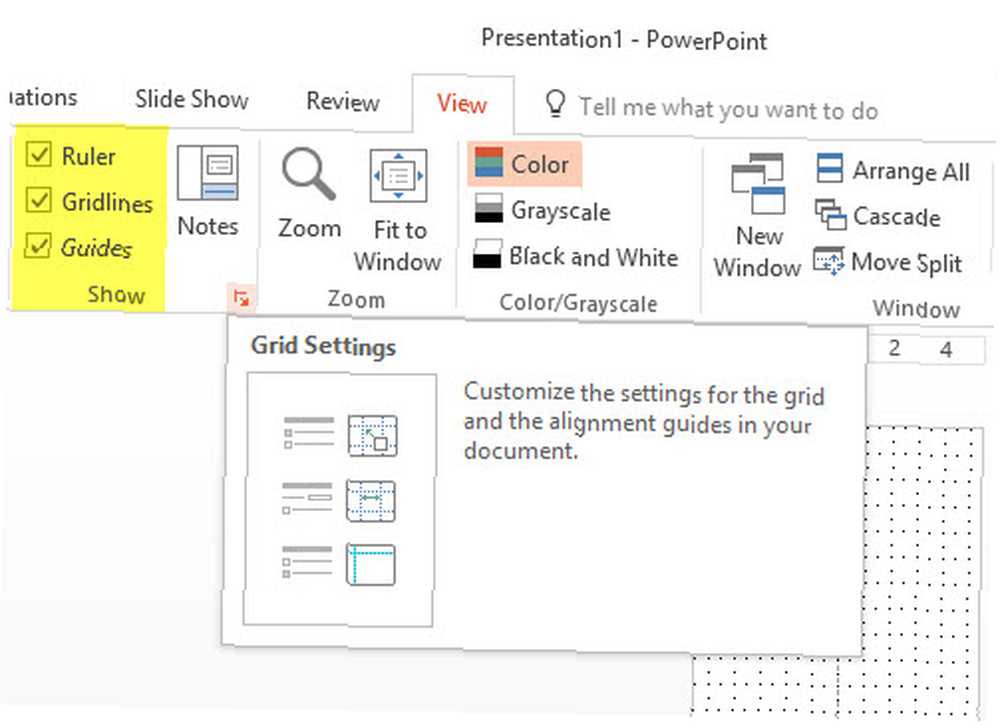
Sugerencia de acceso directo: Para alternar la visibilidad de las guías, utilice el método abreviado de teclado ALT + F9. Alternar la visibilidad de las líneas de cuadrícula con MAYÚS + F9.
Para personalizar aún más las líneas de la cuadrícula, abra el Rejilla y Guías ajustes.
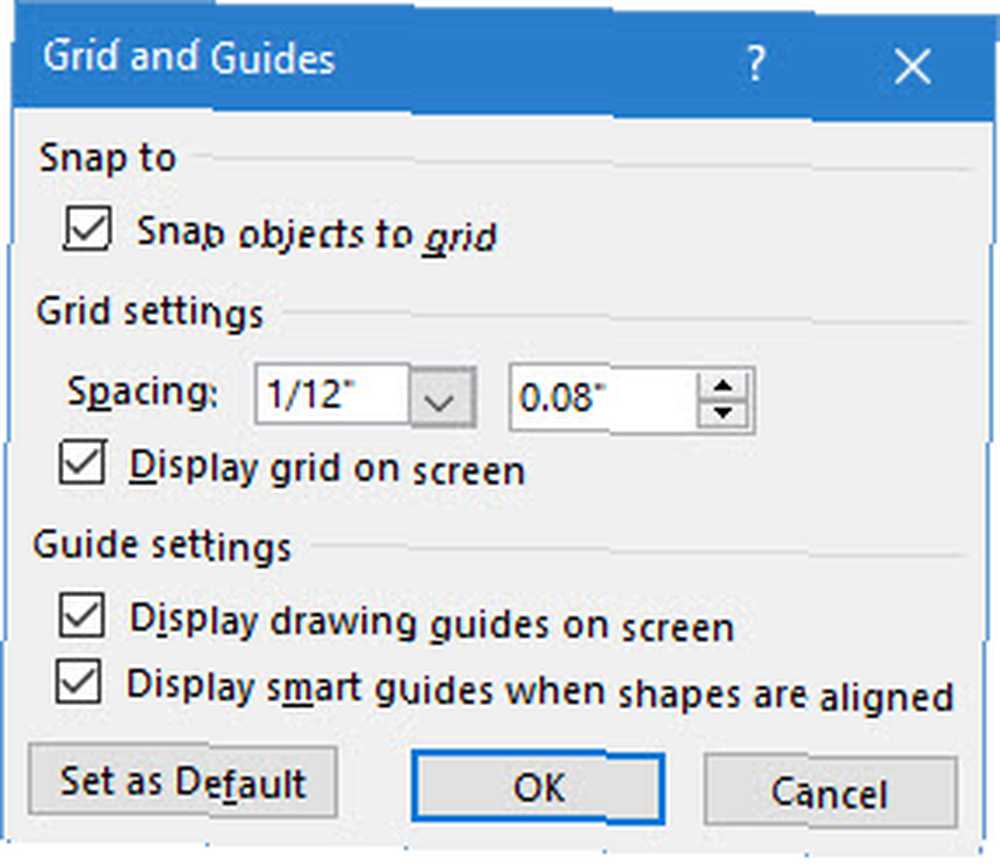
los Ajustar objetos a la cuadrícula establecer posiciones de formas u objetos en cualquier intersección más cercana de la cuadrícula. También puede dibujar en líneas rectas cuando dibuja una forma de forma libre.
Sugerencia de acceso directo: Para anular temporalmente el ajuste a las opciones, mantenga presionada ALT mientras arrastra la forma u objeto.
Dominar los atajos de teclado más útiles de Microsoft Office 60 Atajos de teclado esenciales de Microsoft Office para Word, Excel y PowerPoint 60 Atajos de teclado esenciales de Microsoft Office para Word, Excel y PowerPoint Cientos de atajos de teclado están disponibles en Office, pero estos son los más importantes debes saberlo porque te ahorrarán mucho tiempo. siempre es una buena inversión porque le ahorrará tiempo a largo plazo.
Comience a construir elementos de infografía personalizados
PowerPoint tiene todas las herramientas necesarias para crear elementos infográficos simples. Tomemos la infografía original como inspiración y veamos cómo puede duplicar el texto y los objetos con las herramientas de dibujo disponibles en la cinta de opciones..
El fondo de color verde azulado es una forma rectangular dibujada con un borde incoloro y ajustada a los bordes de la diapositiva (gracias a Ajustar a la cuadrícula).
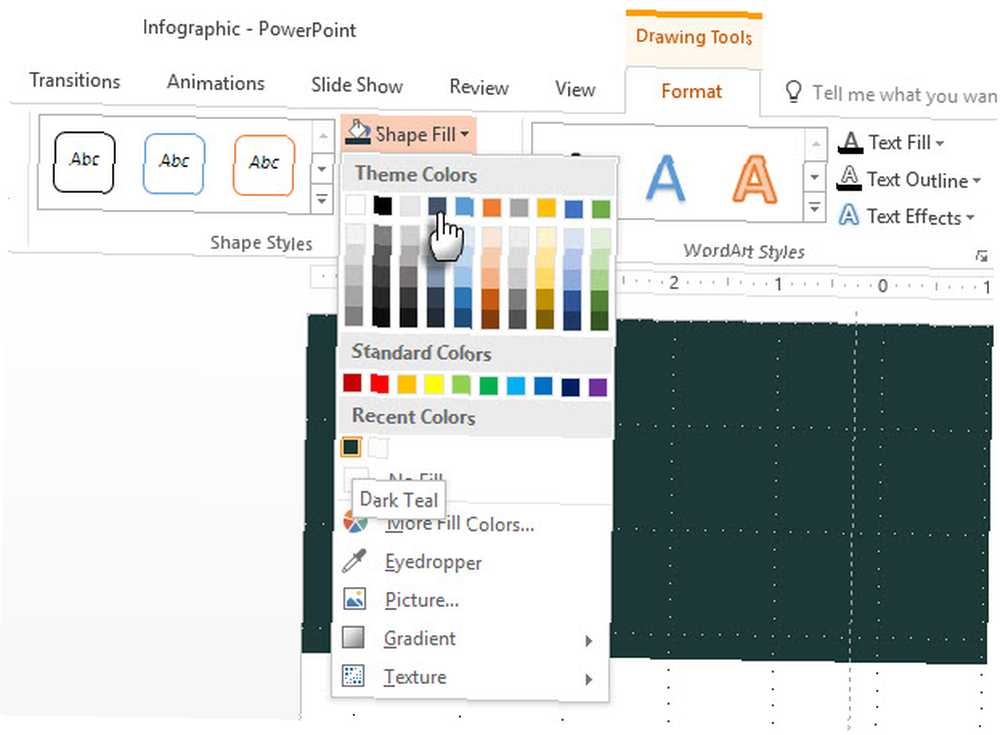
Agregar texto es la parte fácil.
Puede usar la selección de fuentes disponibles en su PC o descargar desde las muchas bibliotecas de fuentes disponibles en la Web. Sitios como FontSquirrel tienen una extensa colección de fuentes gratuitas y comerciales. Y no olvide el tesoro abierto de fuentes de Google Fonts. El arte está en emparejar bien las fuentes para que la información se destaque en la página. Canva tiene un excelente tutorial sobre cómo combinar bien las fuentes.
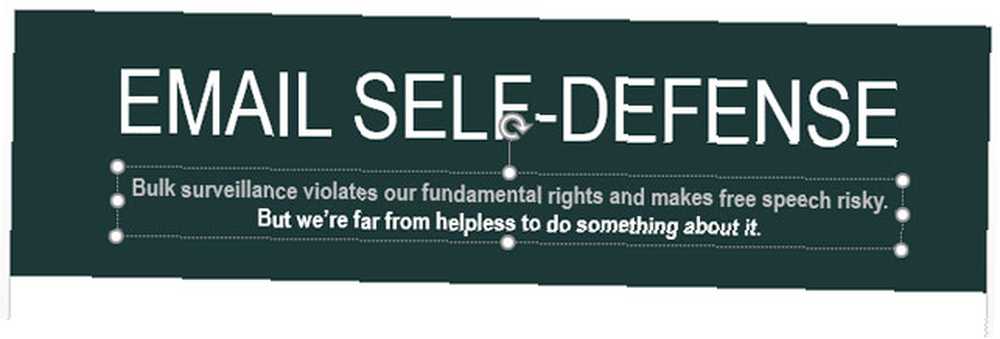
En breve:
- Mantenga el texto al mínimo.
- Elija fuentes limpias y legibles.
- Elija dos o tres fuentes estándar.
- Elija resaltar con diferentes tamaños y colores de fuente.
La siguiente sección también se crea con una forma rectangular y se colorea con un tono más claro de verde azulado.
Ahora, viene la parte difícil de agregar formas gráficas a su infografía. Puedes seguir dos enfoques aquí. Discutiremos ambos.
Descargar Icon Shapes de Recursos gratuitos
Diríjase a la Web y su caché de recursos gratuitos. Los iconos o conjuntos de iconos se pueden descargar como archivos PNG o vectoriales y personalizarse fácilmente en PowerPoint. Estos sitios web de iconos gratuitos y comerciales deberían proporcionarle los componentes básicos para la idea que desea visualizar.
El experto en presentaciones Dave Paradi recomienda iconos vectoriales. Parafraseando su consejo:
Los iconos vectoriales funcionan mejor que las imágenes PNG. Los iconos PNG con un fondo transparente son viables si no necesita cambiar su tamaño, editarlos o cambiarlos de color. Cambiar el tamaño de un icono PNG lo hace borroso y no puede separar las partes del icono para realizar cambios.
Encuentra iconos vectoriales. Los archivos vectoriales almacenan información sobre las líneas o formas del icono. Puede cambiar el tamaño y cambiar la forma sin disminuir la calidad. Puede separar las formas y editarlas. Los archivos vectoriales son mucho menos comunes que los archivos de imagen.
Lee el Usando iconos vectoriales en PowerPoint sección en su artículo.
Aquí hay algunas fuentes para archivos de íconos de ambos tipos:
- Iconos secos
- Buscador de iconos
- Icono monstruo
- El proyecto sustantivo
- Tienda de iconos
- Iconos gratis
The Noun Project es mi favorito y con la introducción de su gestor de activos gráficos mejoró aún más. También es un gran lugar para ver los ejemplos y aprender un poco más sobre el diseño de íconos Aquí es donde aprender diseño digital y teoría del arte de forma gratuita Aquí es dónde aprender diseño digital y teoría del arte de forma gratuita Puede aprender mucho sobre diseño digital y teoría del arte con poco más que un navegador y una conexión a Internet. Estos sitios web lo ayudarán a comenzar. .
Recuerde que algunos archivos de íconos pueden requerir atribución.
Hacer gráficos personalizados desde cero
Para los inclinados gráficamente, esta parte del proceso es divertida. La diversión tiene que estar teñida de paciencia, ya que puede tomar algún tiempo crear cada gráfico individual. El beneficio es que puede crear directamente formas vectoriales editables. Aquí hay tres habilidades simples que debes aprender:
- Combina formas simples para crear los gráficos básicos..
- Use Fusionar formas en las básicas para crear formas complejas a medida.
- Formatee con colores, efectos 3D y sombras para el toque final.
Esta publicación de blog de Microsoft le presenta el proceso de crear sus propias formas personalizadas en PowerPoint.
Dibujar las nubes
Aunque PowerPoint tiene forma de nube, puede que no sea lo que quieres. En la siguiente captura de pantalla, la nube de la izquierda es la forma predeterminada de PowerPoint y la de la derecha se ha formado con cuatro círculos agrupados. También puede hacer uno con la forma libre Scribble shape. Utilizar una Relleno de forma y elige Sin esquema.
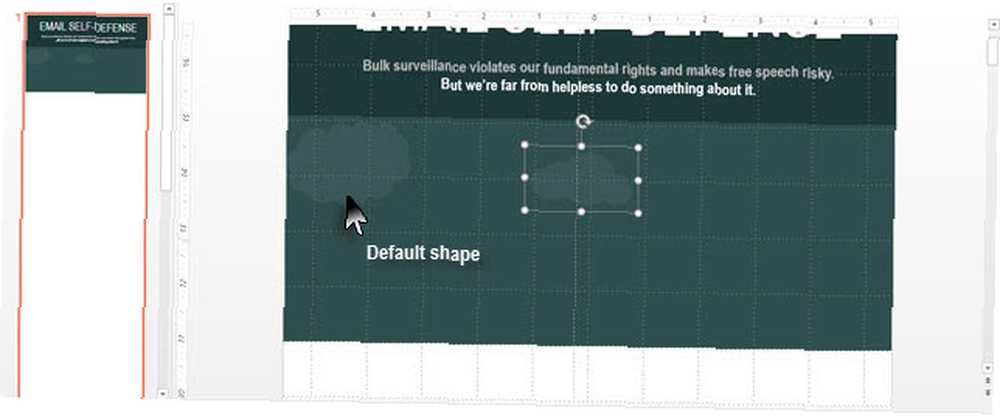
Dibujar las casas
Dibujar estructuras simétricas es más fácil en PowerPoint. Nuevamente, el truco de combinar formas simples es útil. Como puede ver, solo toma dos formas rectangulares y un triángulo encaramado encima.
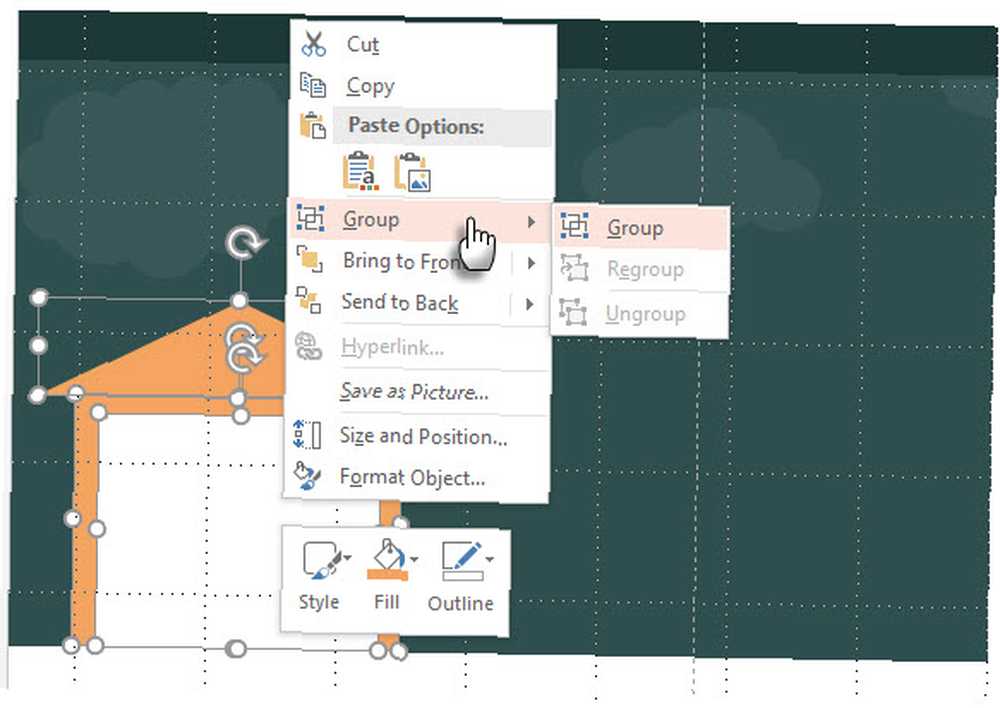
Agrupe las formas cuando esté completo.
Dibujar la gente
Dibujar formas que representen a un hombre, una mujer o una población es una de las tareas más comunes cuando desea mostrar una estadística humana. La mayoría de las veces, puede tomar prestado un ícono de algunos de los sitios mencionados anteriormente y usarlos sin comprometer su mensaje o su tiempo. En este caso, obtuve un icono de un hombre sentado con una computadora portátil de The Noun Project.
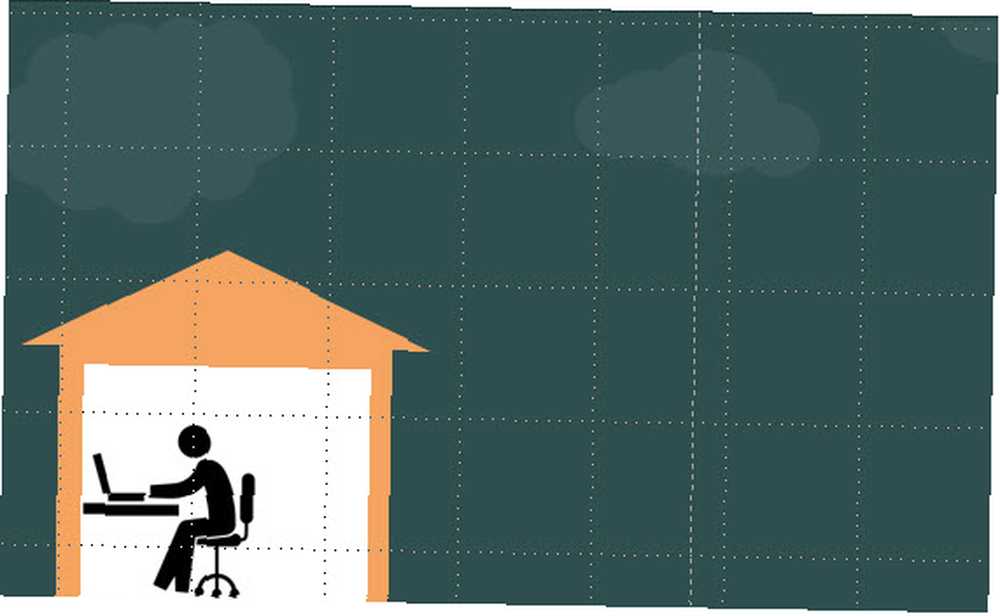
Otra forma de dibujar sus objetos es usar el espacio de trabajo de la diapositiva (área en blanco que rodea la diapositiva). Por ejemplo, dibujé un simple “Radar” combinando triángulos, agrupándolos y luego arrastrándolos a su posición en la infografía.
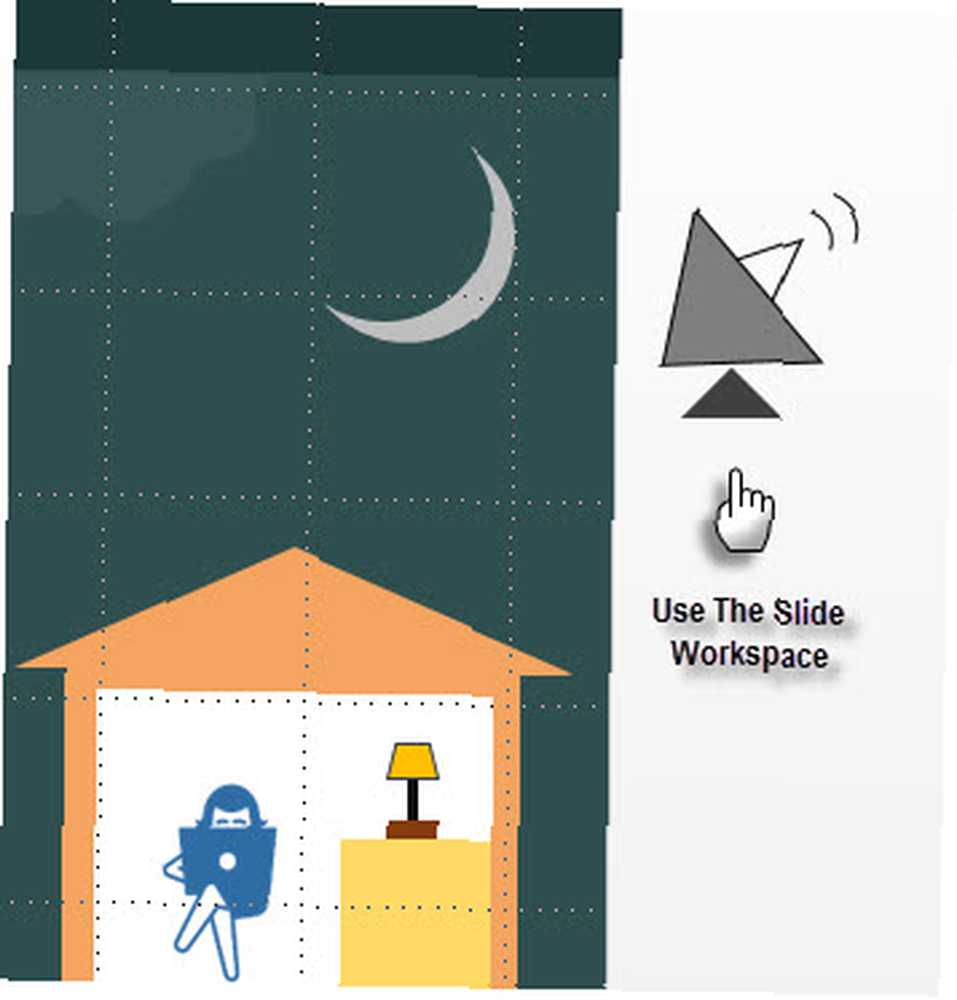
Aproveche las fuentes gráficas, que vienen con Windows. Webdings y Alas podría ser su fuente de símbolos simples. Por ejemplo, usé el personaje de Wingdings que parece un sobre.
Del mismo modo, puede usar tablas para detallar algunas cosas. Por ejemplo, la capa de seguridad de correo electrónico vulnerable en blanco punteado se hizo con una sola tabla de celda y tres bordes. Luego enmascaré una pequeña porción con una forma de color de fondo.
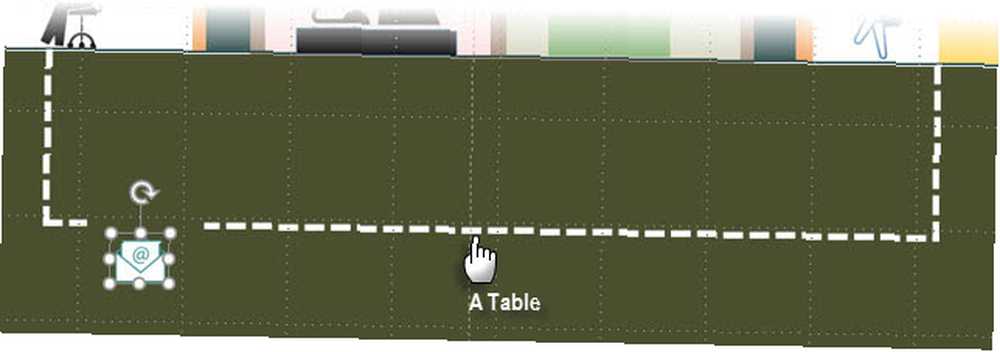
Las líneas y formas complicadas se pueden dibujar con el curva opción en la paleta Dibujo de formas. Una aproximación cercana fue posible en este caso.
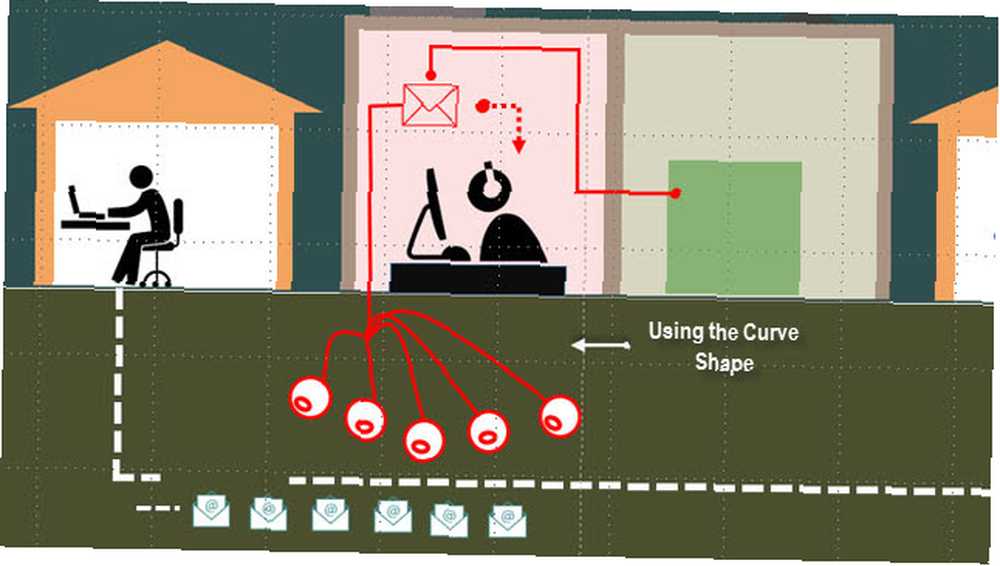
Propina: Utilizar el Panel de selección cuando necesita agrupar muchos objetos que están cerca uno del otro. Ir Inicio> Edición> Seleccionar> Panel de selección.
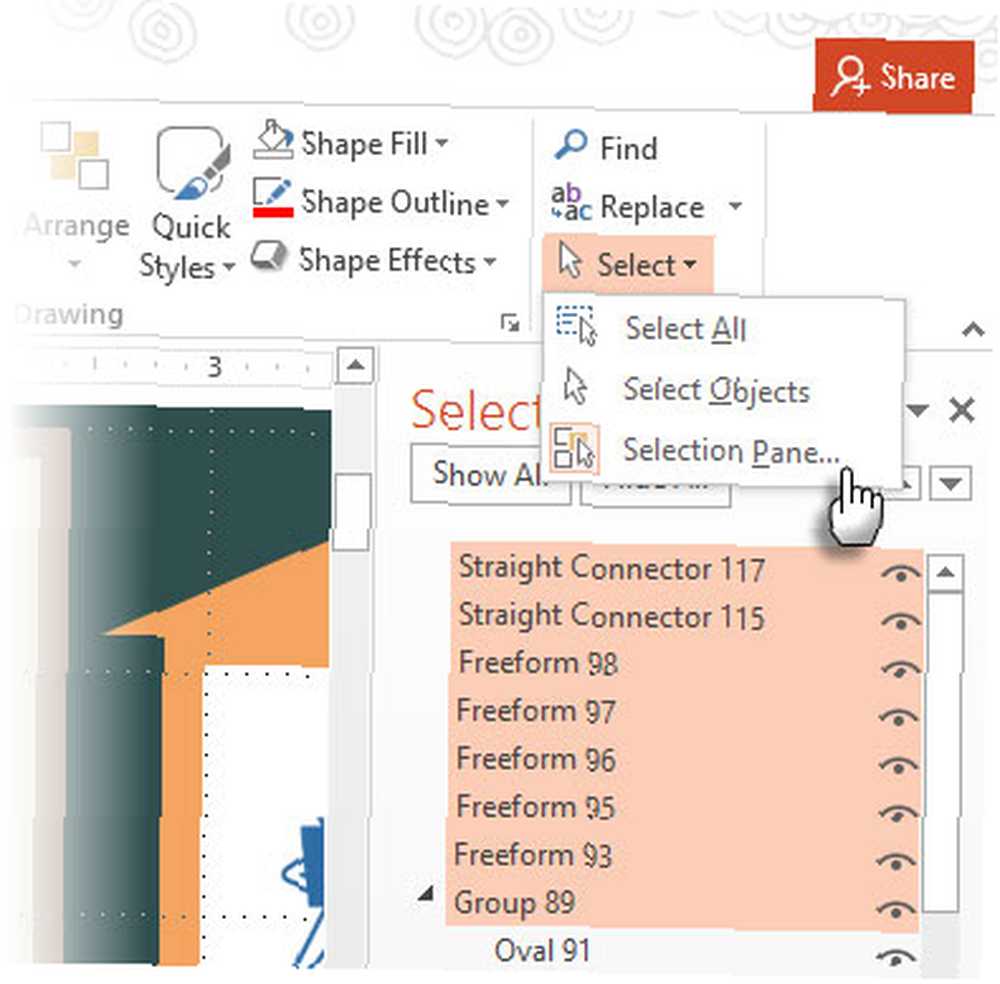
Cuando desee ajustar la altura y el ancho de cualquier objeto, use el Tamaño y posición cuadro de diálogo, que está disponible con un clic derecho. Esto le permite realizar pequeños cambios sin alterar la posición de los objetos agrupados..
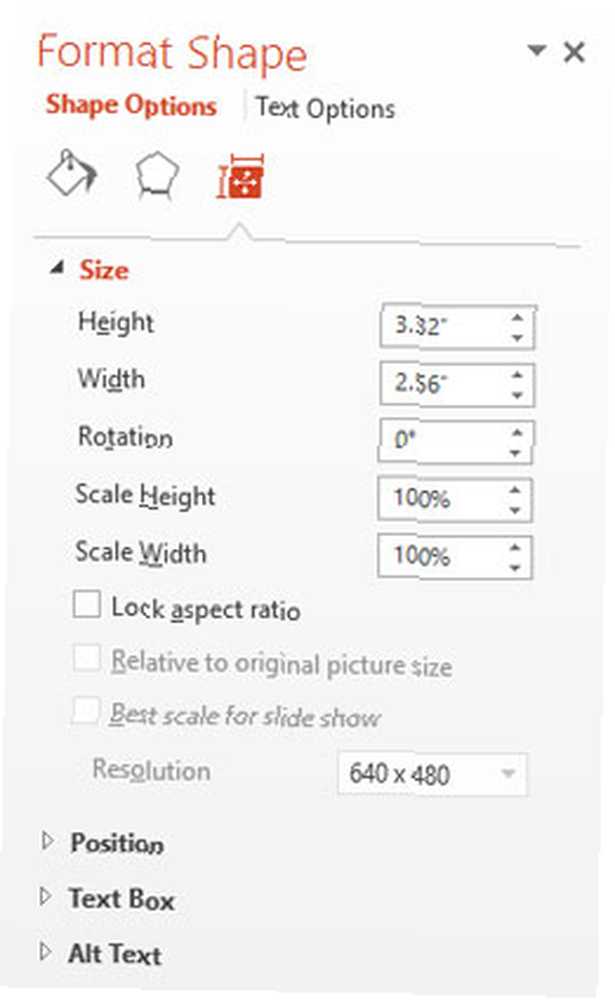
Conoce una forma compleja llamada “GnuPG”
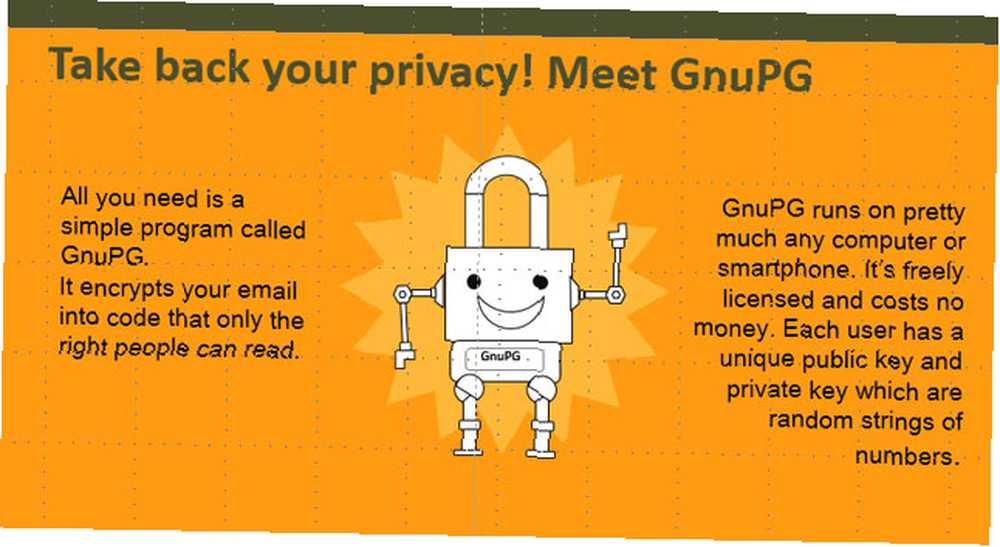
GnuPG es un objeto más complejo que cualquiera de los otros que hemos intentado antes. Pero es una forma simétrica y, como tal, se puede hacer combinando las diferentes formas disponibles. Por ejemplo, estas formas entraron en la creación de una de las manos.
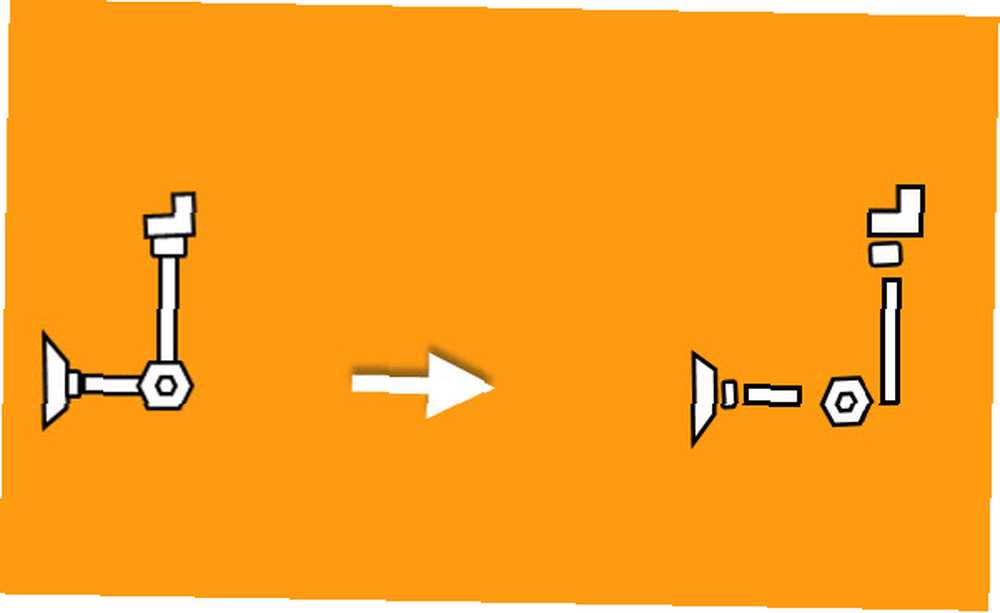
La otra mano es solo una copia de la primera, pero rota y gira en otra dirección. Utilizar el Grupo comando para mantener todas las diferentes partes juntas. El punto culminante de la estrella detrás del robot es una forma multipunto posicionada detrás del robot y formateada con un color semitransparente. Utilice estos grupos de comandos para cambiar el orden de las diferentes capas..
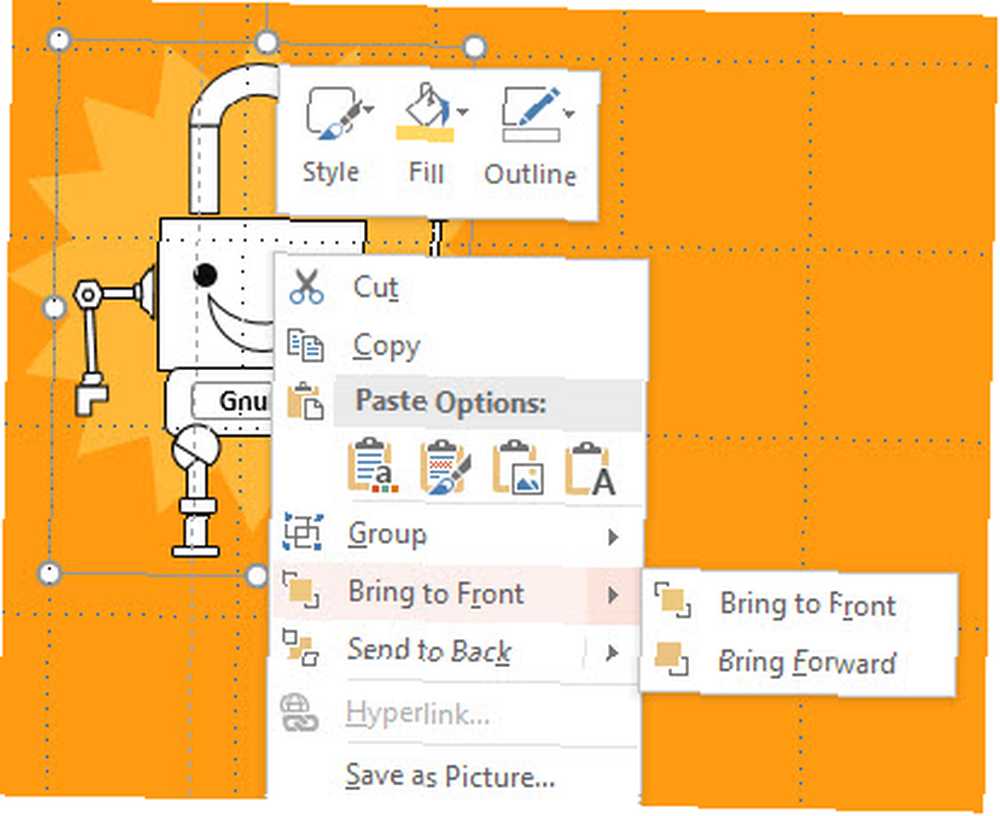
Combina formas para crear una forma personalizada
GnuPG se hizo combinando algunos elementos simétricos. Las formas pueden volverse aún más complicadas y, a menudo, la forma que desea puede parecer más allá del alcance de PowerPoint. Por ejemplo, los gráficos para las claves pública y privada. No hay una sola forma en la paleta de PowerPoint que pueda hacer eso en unos pocos clics.

Pero no se preocupe porque PowerPoint tiene cinco comandos que lo ayudan a fusionar dos o más formas de diferentes maneras y crear nuevas formas dinámicas. El siguiente gráfico se explica por sí mismo:
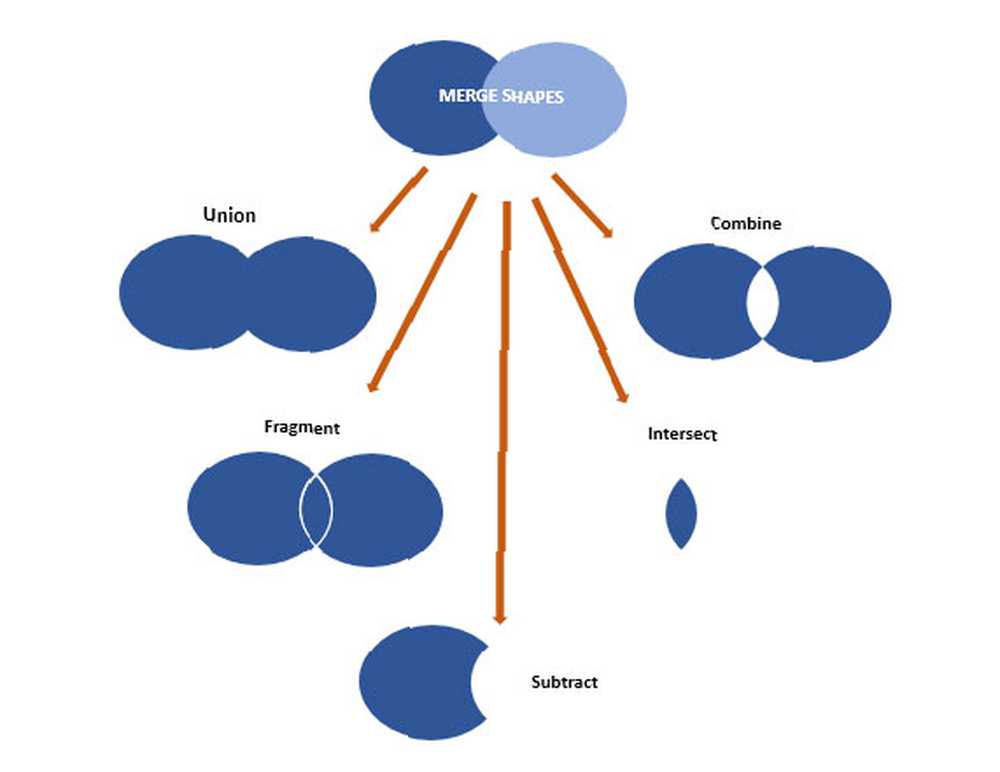
Seleccione las formas para fusionar.
Sobre el Herramientas de dibujo Pestaña Formato, haga clic en Fusionar formas, y luego elige una de las opciones del menú desplegable.
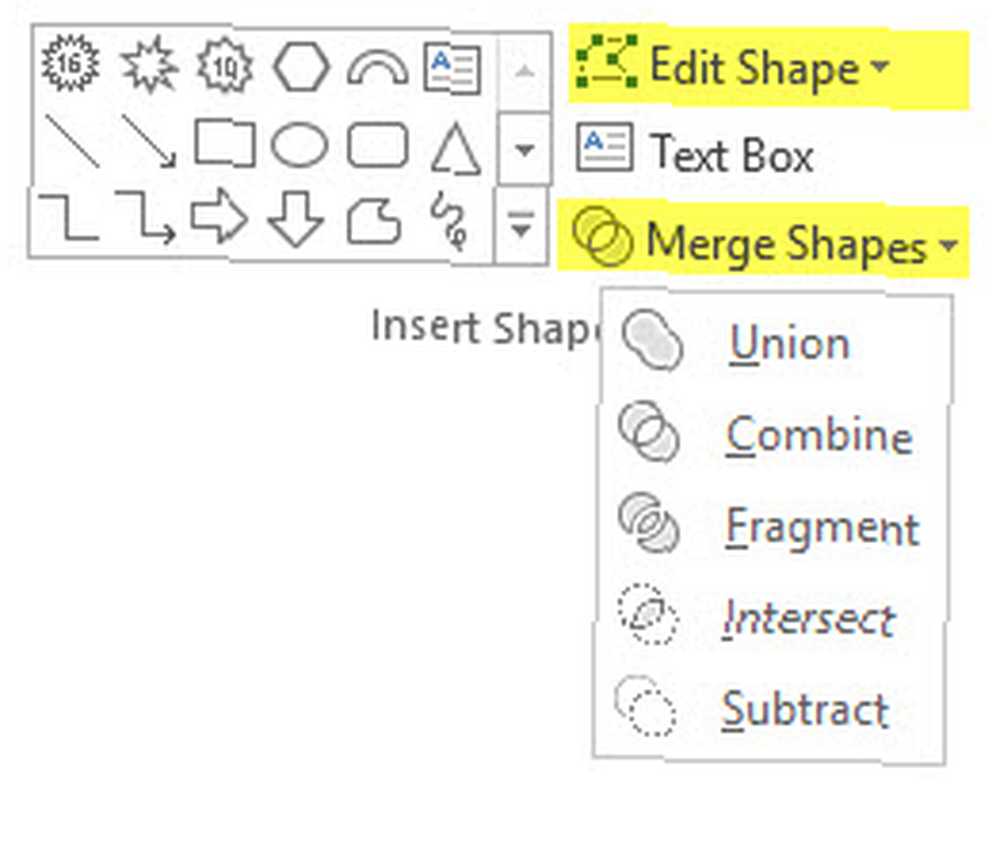
También puede tomar una forma básica y luego usar Editar puntos para ajustar la forma en otra cosa.
Haga doble clic en la forma para cambiar.
Debajo Formato de herramientas de dibujo pestaña, haga clic Insertar formas> Editar forma> Editar puntos.
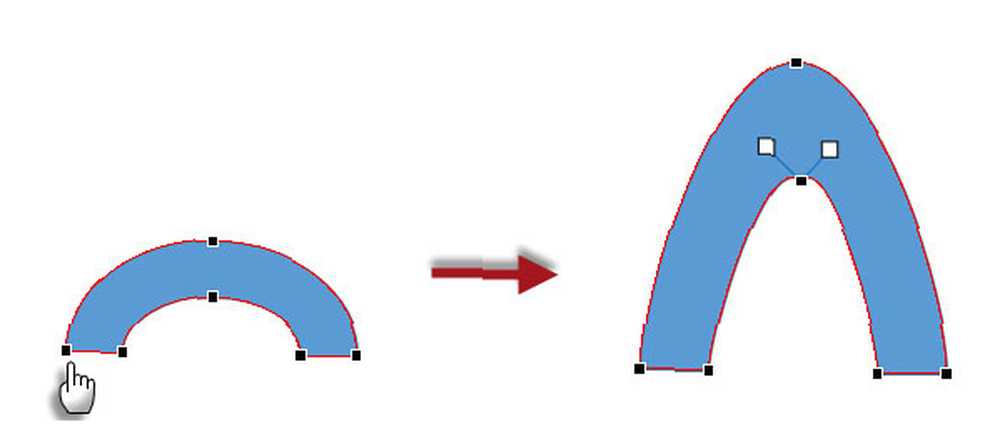
Arrastre los puntos de edición negros para cambiar la forma. Use los puntos de edición del cuadrado blanco para cambiar la curvatura de la línea entre dos puntos de edición negros. Agregue cualquier color o relleno después de haber terminado la forma.
Vamos a convertir una forma personalizada en el gráfico de una clave
Toma varias formas básicas como un hexágono y rectángulos para hacer la silueta de la llave. Fusionarlos usando Unión para crear el cuerpo de la clave. También puedes usar Editar puntos para afinar la forma de la llave.
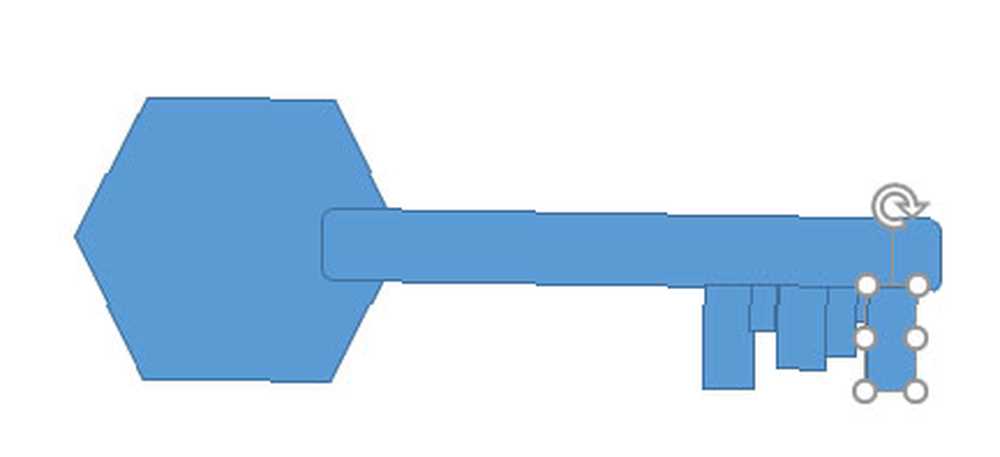
Utilizar Forma de formato para dar los toques finales a la llave.
Y así continúa ...
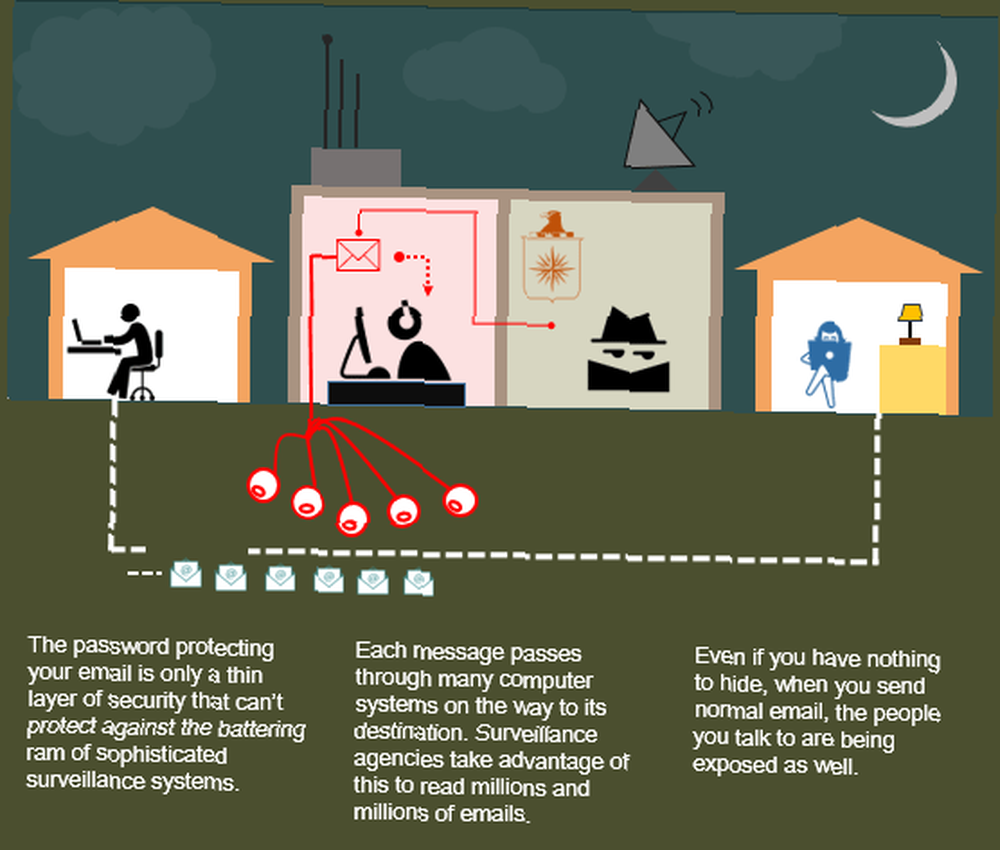
Paremos aquí. En este momento, tiene una idea básica de cómo usar los conjuntos de herramientas de PowerPoint y crear infografías simples. Muchos de los objetos que cree serán reutilizables en diferentes partes de la infografía. También puedes guardarlos a todos guardados en un especial “Biblioteca” Archivo PPT para reutilizar en otras infografías.
Y puede hacer sus propias plantillas infográficas de PowerPoint sobre temas comunes y usarlas con la información necesaria.
Ampliando su kit de herramientas de diseño infográfico
Por supuesto, PowerPoint tiene sus limitaciones y hay un cierto punto en el que golpearás la pared. Pero ese obstáculo también podría ser una oportunidad para ampliar sus habilidades con otras herramientas estándar de la industria para la infografía. Puede seguir el camino de la vieja escuela con Adobe Illustrator y Adobe Photoshop, que tienen curvas de aprendizaje y costos elevados. También hay herramientas menos conocidas como SmartDraw e Inkscape, entre las muchas.
Quora.com tiene un buen hilo de discusión sobre software que puede usar para crear infografías.
Pero a medida que las opciones se vuelven más confusas, vuelva al núcleo de una infografía. los datos. Con los datos correctos y una idea precisa de lo que desea resaltar, elegir la herramienta ideal se vuelve más fácil. Aquí nuevamente, algo ágil como PowerPoint podría ayudarlo a mojarse los dedos de los pies.
Aprenda más sobre infografías
Este artículo es un intento de usar PowerPoint de manera creativa para hacer infografías rápidas (pero completas). Les dejo estos recursos en línea para presentarles el arte de hacer infografías:
- Lynda.com: Tutoriales de entrenamiento de infografías
- Infografía Cómo: datos, diseño, distribución
- Cómo se hace: aprenda a crear su propia infografía con el diseñador Mike Wirth
- La guía de Kathy Schrock para todo
- Tuts + Tutoriales infográficos
¿Has intentado hacer una infografía??
La primera autoevaluación que puede hacer ahora es hacerse esta simple pregunta - ¿Me encantan los datos??
Si la respuesta es “sí”, Has venido al espectáculo correcto. Ahora, solo se trata de elegir la herramienta adecuada, invertir algo de tiempo en la teoría del diseño y agudizar sus habilidades de pensamiento visual. Y no te preocupes, no tiene que ser Microsoft PowerPoint. Puede ser cualquier cosa que te haga apreciar el proceso detrás de hacer hermosas infografías. Estoy seguro de que con el tiempo sus diseños mejorarán y su sentido lógico de la información junto con él.
¿Su entusiasmo por el diseño de la información alcanzó su punto máximo ahora? ¿Ya has comenzado tu viaje de hacer hermosas infografías? ¿Cuáles son las herramientas que estás usando? ¿Has probado Microsoft PowerPoint??
Crédito de la imagen: Lauren Manning (Flickr); Iconos del Proyecto Sustantivo: Trabajador de Juan Pablo Bravo; Laptop de Hans Gerhard Meier; Usuario por Luis Prado; Correo electrónico de Lorena Salagre; CIA por Luke Anthony Firth; Espía de Dan Hetteix.











